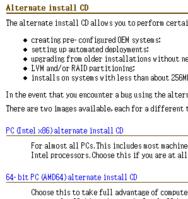
然后到http://archive.ubuntu.com/ubuntu/dists/feisty/main/installer-i386/20061102ubuntu26/images/hd-media/ 这里下载硬盘安装文件(initrd.gz和vmlinuz),注意下载的文件,如果用IE下载的话,默认会保存为文本文件,刻改一下,呵呵,当然了,不改也没问题,只是文件名就不是initrd.gz和vmlinuz了,而是initrd.gz.txt和vmlinuz.txt。(将下载的文件放到C盘根下以方便使用)
还要下载一个GRUB,到哪里下载?呵呵,百度一下吧,也可以从http://www.linuxeden.com/download/DownSoft/?softid=1384 这里下载,然后解压出里面的grldr文件(因为我们只用这个文件),或者找我,我传一个给你(QQ:416054661)
顺便说一下,这里我们选择grub for dos的原因是,它不只可以在你已经有操作系统的时候安装,也可以在无操作系统时(用DOS启动盘启动)安装。
复制grldr文件到C盘根下,然后打开C盘根下的boot.ini文件(看不到?文件夹选项,显示所有文件,不隐藏系统保护文件,这样就能看到了,顺便把它的只读属性去掉)加入一行C:\grldr="grub"
下面是我的boot.ini文件的内容:
[boot loader]
timeout=30
default=multi(0)disk(0)rdisk(0)partition(1)\WINDOWS
[operating systems]
multi(0)disk(0)rdisk(0)partition(1)\WINDOWS="Microsoft Windows XP Professional" /noexecute=optin /fastdetect
c:\grldr="grub"
好了,准备工作做的差不多了,我们要进入让大部分想安装LINUX的WIN用户都头痛的安装前的分区过程了,这里,我们要删出一部分空白分区(无分区的空白区域),打开控制面板,管理工具,计算机管理,磁盘管理,右击你准备安装ubuntu的分区,选择删除逻辑驱动器,这样,相应的分区会变成绿色(未使用,提示一下,大小最好在5G以上,当然了,3G已经够用了)
这时,我们需要一个FAT32格式的分区,如果你硬盘上有FAT32格式的分区就不用再分了,如果没有,从我们刚刚删出的那段空白地方分出一个大小在800M的FAT32格式的分区。然后把你下载的ubuntu安装盘放到这个分区的根下(如果已经有FAT32分区,只要装安装盘复制到这个分区的根下即可。
好,总结 一下,我们在C盘根下旋转了三个文件,分别是grldr initrd.gz vmlinuz。在一个FAT32分区旋转了UBUNTU的安装盘,修改了boot.ini文件,还删出了一个空白区域。如果这几步你都做了,好了,现在可以重启了。
(如果你用的是ADSL拔号方式上网的话,要先设置猫自动拔号,当然了,不设置也一样能安装上,只是安装后的升级无法进行,因为默认安装是不会安装PPP拔号程序的)
重启后,在多启菜单上选择GRUB,回车进入
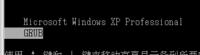
进入如下的命令行
输入如下的三条命令(每 一条都要回车的,呵呵)
kernel (hd0,0)/vmlinuz root=/dev/ram ramdisk_size=64000
initrd (hd0,0)/initrd.gz
boot
等.............................
下面我会在每一个停下的画面上截图,后面写上相应的操作,如果有什么不清楚的地方,请QQ联系我,或者在这给我留言。
选择语言。呵呵,我们中国人,当然选择简体中文了
随便你选择什么,反正俺选中国
记着这里选否,不然,测试键盘很麻烦,呵呵,
俺用的是标准键盘,这里默认就是了
这步同样回车就是了
好了,停在这里了,前面有一步DHCP的过程,如果你的无法自动获得IP的话,那就自己配置一个IP,呵呵,这步设置名称,随便你吧,我是默认的
好了,进入真正的分区过程了,呵呵,不用担心,你可以随便分,只要在最后的提示中不选择是就行了,不过,如果你是照我上面的方法一步一步做的话,现在可方便了,你可以选择“向导-使用最大的连续空闲空间”
这里选择是就行了,如果你不喜欢它自动分的区,你可以在上面的步骤选择手动,然后自己分(这个过程就不发图了,有需要的话,可以找我)
设置用户名,这个完全看你自己的了
这里默认是和你刚输入的名字相同的,默认就是了,
这步要记住,用户密码,这个可是超级管理员密码,不要忘了,呵呵
再次输入密码
安装基本系统,这个过程等就是了,
如果你下载的是ubuntu的话,这里显示的应该是ubuntu-desktop,我这用的是Xubuntu,所以显示的是xubuntu-desktop,无所谓是什么,空格选择就是了,然后回车继续
这步选择你的显示器能支持的最高分辨率,一般来说,不用改,如果想改搞乱,只要删除你不需要的高分辨率就行了,因为默认它会用已经选择的最高分辨率来启动。
已经检测到我的WINXP了,直接安装到MBR上就是了,点是
好了,系统安装完成,继续就会重启,就可以进入UBUNTU了
进入UBUNTU的界面。如果你安装过程中没有连网,(ADSL用户不知道如何设置猫自动拔号的话)
那么要做的是打开终端,输入
sudo pppoeconf,然后按步操作就是了
重启后进入UBUNTU的界面,这时,你需要做的是更新源,具体方法是
打开终端(在ubuntu中是在‘应用程序’-‘附件’-‘终端’)
按照我前面文章的方法来搜索一个对于自己来说最快的源。
改完以后要执行如下两条命令:
sudo apt-get update (这是更新软件库信息)
sudo apt-get dist-upgrade (做一次系统全面升级)
执行:
sudo apt-get install linux-headers-$(uname -r) build-essential (安装编译环境)
个人建议把这个安装上,以后使用的时候方便,呵呵
好了,已经可以正常使用了,想安装什么软件就在添加删除程序中找就是了,
我的是在VM中安装的,顺便把TOOLS安装上:
点VM菜单上的安装VMTOOLS,
进入虚拟机,打开光驱,把里面的那个